
Te-ai întrebat vreodată cum rămân în siguranță datele tale online? Descoperiți cheile private, elementele esențiale de criptare a datelor în protocoale precum SSL și TLS. Aceste șiruri complexe de caractere deblochează datele criptate, asigurându-se că numai destinatarul vizat vă poate accesa detaliile sensibile.
Dar ce este o cheie privată SSL? Cum arată? Și cum se generează o cheie privată pentru un certificat SSL? Acest articol oferă răspunsurile la toate aceste întrebări.
Cuprins
- Ce este o cheie privată în SSL?
- Cum arată cheia privată?
- Cum se generează o cheie privată pentru un certificat SSL?
- Cum se obține cheia privată dintr-un certificat?
Ce este o cheie privată în SSL?
O cheie privată, un element esențial în criptografia cu chei publice, este un cod alfanumeric complex pentru securizarea comunicațiilor digitale pe web. Acesta variază de la 256 la 2048 biți, protejând certificatele SSL. Stocat într-un fișier .key pe serverul web, funcționează cu cheia publică, facilitând transmiterea sigură a datelor.
Certificatul SSL, emis de o autoritate de certificare de încredere, acționează ca un ID digital, validând autenticitatea site-ului web și criptând datele în timpul transmiterii pentru a preveni amenințările cibernetice. Protocoalele SSL / TLS utilizează în mod obișnuit algoritmul RSA (Rivest-Shamir-Adleman) pentru criptare.
Perechea de chei RSA constă dintr-o cheie publică și o cheie privată. Cheia publică criptează datele în timpul transmisiei, în timp ce cheia privată RSA corespunzătoare, stocată în siguranță pe server, o decriptează.
Această criptare asimetrică, facilitată de perechea de chei RSA, asigură un canal de comunicare securizat, permițând doar entității cu cheia privată să decripteze informațiile în tranzit.
Cum arată cheia privată?
Lungimea cheii depinde de algoritmul criptografic utilizat. De exemplu, cheile private pentru algoritmul RSA utilizat pe scară largă au de obicei 2048 sau 4096 biți. Alți algoritmi, cum ar fi ECC (Elliptic Cryptography), pot avea lungimi de cheie mai scurte pentru o securitate echivalentă.
Iată un exemplu despre cum ar putea arăta o cheie privată:
—–BEGIN RSA PRIVATE KEY—–
MIIEpAIBAAKCAQEAx5lcFmSLp6GEC7lV9h… … czPnGrH1N4HRMCY5OZEsAgMBAAECgYEA lMajvH8bdLNydo/IvBXni+zr+3pC0l7P… … yObyahQtrpfb2VzLN6+10jU4+8bAQ==
—–END RSA PRIVATE KEY—–
Vă rugăm să rețineți că aceasta este doar o reprezentare, iar cheia privată reală este secvența lungă de caractere dintre marcajele BEGIN și END.
Cum se generează o cheie privată pentru un certificat SSL?
Când solicitați un certificat SSL de la o autoritate de certificare, trebuie mai întâi să generați un cod de solicitare de semnare a certificatului (CSR) și să îl trimiteți autorității de certificare pentru validare. CSR este un mic bloc de text codificat cu cheia publică și datele de contact despre organizația dvs.
În timpul generării codului CSR, sistemul, indiferent dacă este specific serverului, OpenSSL sau un instrument generator CSR, creează cheia privată asociată cu certificatul SSL și o păstrează pe serverul web sau pe computerul local unde ați generat codul CSR.
Unele servere vă pot solicita să îmbinați sau să concatenați certificatele SSL și cheile private într-un singur fișier pentru a finaliza instalarea SSL. Cu toate acestea, alte sisteme vor plasa automat cheia privată în directorul corect, fără nicio intervenție din partea dvs.
Cum se obține cheia privată dintr-un certificat?
Extragerea unei chei private dintr-un certificat poate fi necesară din diverse motive, în special în timpul instalării SSL. Indiferent dacă utilizați Linux, Windows, Mac OS X, Tomcat sau cPanel, există pași specifici de urmat.
De exemplu, fișierul principal de configurare Apache, indiferent dacă este numit httpd.conf sau apache2.conf, va include de obicei directive legate de configurația SSL / TLS. Directiva SSLCertificateKeyFile din acest fișier specifică calea către fișierul cheie privată SSL, nu directorul. Acesta indică fișierul specific în care este stocată cheia privată
Iată cum să găsiți cheia privată a unui certificat pe diferite sisteme de operare și panouri de control:
Sisteme de operare Linux (Apache, Nginx, Lighttpd, Heroku)
Obținerea cheii private dintr-un certificat pe sisteme de operare bazate pe Linux, cum ar fi Apache, Nginx, Lighttpd sau Heroku, necesită accesarea serverului prin terminal.
Urmați pașii de mai jos:
- Accesați serverul utilizând SSH (Secure Shell) prin terminal.
- Utilizați comanda cd pentru a naviga la directorul în care sunt stocate fișierele de certificat SSL/TLS. De obicei, certificatele se află într-o locație precum /etc/ssl/ sau /etc/nginx/ssl/.
- Utilizați comanda openssl pentru a extrage cheia privată din certificat. Comanda specifică depinde de formatul certificatului. Pentru certificatele codificate PEM, puteți utiliza:
openssl rsa -in your_certificate.pem -out private_key.pem - Înlocuiți your_certificate.pem cu numele de fișier real al certificatului.
- Odată extrasă, asigurați-vă că manipulați cheia privată cu grijă. Este crucial să restricționați accesul la acest fișier pentru a împiedica utilizatorii neautorizați să îl obțină. Setați permisiunile corecte pentru fișiere:
chmod 600 private_key.pem - După efectuarea modificărilor, reporniți serverul web (de exemplu, Apache, Nginx, Lighttpd) pentru a aplica noua configurație SSL / TLS:
udo service apache2 restart # pentru Apache
sudo service nginx restart # pentru Nginx
sudo service lighttpd restart # pentru Lighttpd
Notă: Acești pași pot varia ușor în funcție de distribuția Linux specifică și de configurația serverului web. Consultați întotdeauna documentația relevantă pentru configurarea dvs. pentru cele mai precise instrucțiuni.
Sisteme de operare Windows (IIS, Exchange, Small Business Server)
Mutându-ne atenția de la Linux la sistemele de operare Windows, cum ar fi IIS, Exchange și Small Business Server, începeți prin deschiderea Microsoft Management Console (MMC) și adăugarea utilitarului de completare snap-in Certificate. Urmați pașii:
- Deschideți Microsoft Management Console (MMC).
- Adăugați utilitarul de completare snap-in Certificate.
- Navigați la Personal și apoi la Certificate.
- Faceți clic dreapta pe certificatul țintă.
- Selectați Toate sarcinile, apoi alegeți Exportă.
- În Expertul export, alegeți Da, exportă cheia privată.
- Asigurați-vă că este bifată opțiunea Includeți toate certificatele în calea de certificare, dacă este posibil .
- Urmați instrucțiunile pentru a seta o parolă.
- Alegeți o locație de export.
- Finalizați expertul pentru a extrage cheia privată.
Acum, ați extras cu succes cheia privată în aceste sisteme de operare Windows.
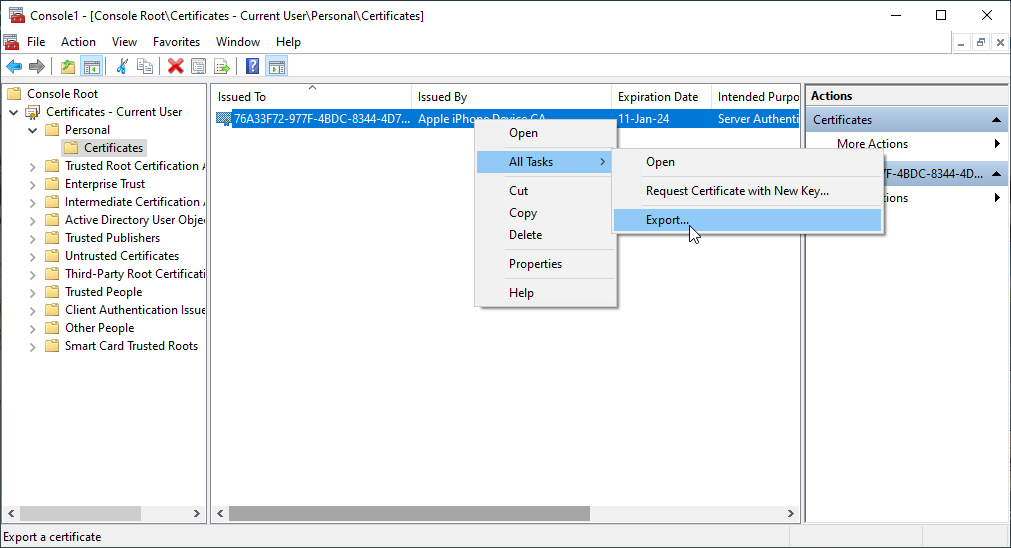
Mac OS X
Puteți obține cheia privată de la un certificat prin intermediul utilitarului Keychain Access încorporat pentru a vă gestiona identitățile digitale.
- Deschideți utilitarul Acces portchei pe sistemul dvs.
- Navigați la categoria Certificate din coloana din stânga.
- Găsiți certificatul care conține cheia privată de care aveți nevoie.
- Extindeți certificatul făcând clic pe triunghiul de lângă numele său.
- Veți vedea cheia privată asociată listată sub certificat.
- Faceți clic dreapta pe cheia privată și selectați Export articole.
- Alegeți formatul de fișier; Cel mai frecvent utilizat este . Formatul p12.
- Alegeți o locație pentru a salva fișierul exportat.
- Introduceți o parolă când vi se solicită. Această parolă va fi necesară la importul cheii private.
- Faceți clic pe OK pentru a finaliza procesul de export.
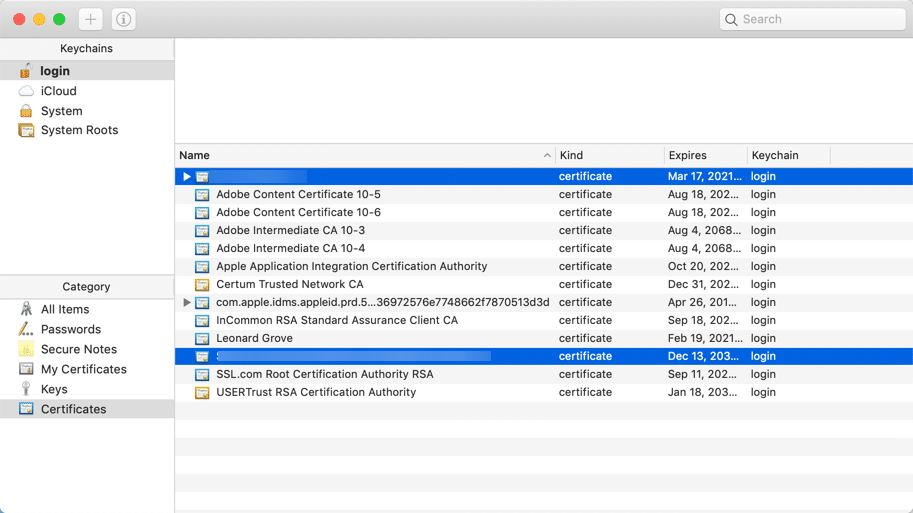
Tomcat
Pentru a extrage cheia privată a certificatului SSL, va trebui să accesați spațiul de stocare a certificatelor serverului Tomcat, situat de obicei în directorul conf .
Utilizați utilitarul de linie de comandă keytool , care vine la pachet cu Java, pentru a exporta cheia privată într-un fișier separat. Rulați următoarea comandă:
keytool -importkeystore -srckeystore your_keystore -destkeystore your_p12_file -deststoretype PKCS12
Această comandă va converti întregul depozit de chei în format PKCS12 , inclusiv cheia privată și certificatul asociat.
Dacă doriți să extrageți numai cheia privată și certificatul în format PEM (utilizat în mod obișnuit cu servere web precum Apache sau Nginx), puteți utiliza comanda openssl în combinație cu keytool:
keytool -importkeystore -srckeystore your_keystore -destkeystore temp.p12 -deststoretype PKCS12 openssl pkcs12 -in temp.p12 -out your_key_and_cert.pem -noduri
Aceasta va crea un fișier PEM (your_key_and_cert.pem) care conține cheia privată și certificatul.
cPanel
Iată cum să obțineți cheia privată pe cPanel:
- În primul rând, conectați-vă la contul dvs. Apoi, navigați la secțiunea Securitate și faceți clic pe SSL / TLS.
- În cadrul acesteia, veți găsi opțiunea Chei private (KEY). Faceți clic pe el. Aceasta este locația fișierului cu cheie privată.
- Apoi, veți vedea o listă de chei. Găsiți-l pe cel corespunzător certificatului dvs. și faceți clic pe Vizualizare și descărcare.
- Se va deschide o nouă fereastră cu cheia privată. Salvați această cheie într-o locație sigură, deoarece este biletul dvs. pentru a decripta informațiile criptate cu cheia publică.
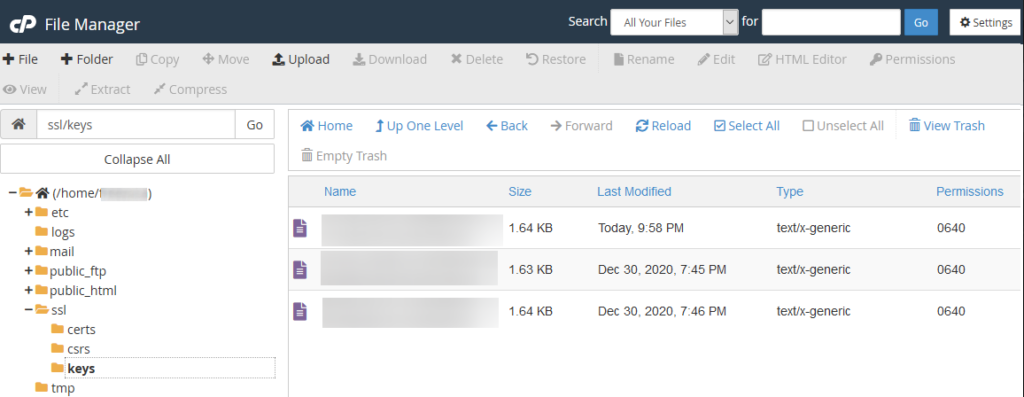
WHM
Pașii exacți și interfața pot varia ușor în funcție de versiunea WHM pe care o utilizați. Iată o defalcare detaliată a modului de preluare a unei chei private dintr-un certificat în WHM:
- Deschideți browserul web și navigați la pagina de conectare WHM. Introduceți acreditările pentru a vă conecta.
- Odată conectat, găsiți și faceți clic pe opțiunea SSL / TLS . Poate fi sub Centrul de securitate sau într-o secțiune similară, în funcție de versiunea WHM.
- Căutați SSL Storage Manager sau o opțiune similară în secțiunea SSL / TLS.
- În SSL Storage Manager, veți vedea o listă de certificate SSL instalate. Găsiți certificatul pentru care doriți să regăsiți cheia privată.
- Faceți clic pe numele sau detaliile certificatului pentru a accesa mai multe informații.
- Căutați o secțiune etichetată Chei private (KEY) sau ceva similar. Aici este stocată cheia privată asociată certificatului.
- Cheia privată ar trebui să fie afișată în această secțiune. Copiați cheia privată într-o locație sigură.
Plesk
Să abordăm acum procesul de recuperare a cheii private dintr-un certificat folosind Plesk.
- Mai întâi, conectați-vă la panoul de control Plesk.
- Accesați fila Site-uri web și domenii și găsiți domeniul care vă interesează.
- Faceți clic pe Certificate SSL / TLS. Aici veți vedea o listă a certificatelor SSL.
- Selectați certificatul pentru care aveți nevoie de cheia privată.
- Plesk vă va conduce la o nouă pagină care detaliază informațiile certificatului.
- În secțiunea Certificat , există un câmp numit Cheie privată.
- Pur și simplu faceți clic pe butonul Afișare pentru a-l dezvălui.
Synologie NAS DSM
Extragerea cheii private dintr-un certificat folosind Synology NAS DSM, deși ușor tehnică, nu este prea complexă.
- În primul rând, va trebui să accesați interfața Synology NAS DSM. Apoi, găsiți secțiunea certificat sub Panoul de control.
- Găsiți certificatul din care doriți să extrageți cheia privată. Faceți clic pe Configurare, apoi pe Export certificat.
Sistemul va descărca un fișier .pem care conține certificatul și cheia privată. Deschideți acest fișier utilizând un editor de text și localizați secțiunea care începe cu “—–BEGIN PRIVATE KEY—–“.
Acesta este fișierul cheii private. Nu uitați, păstrați-l în siguranță – oricine are cheia dvs. privată vă poate decripta datele securizate.
Webmin
Ca întotdeauna, pașii exacți pot varia ușor în funcție de versiunea Webmin și de configurațiile specifice ale modulelor. Dar, în general, iată cum se face:
- Conectați-vă la tabloul de bord Webmin.
- Navigați la Webmin > Servers > Apache Webserver.
- Sub Apache Webserver, faceți clic pe Configurare globală.
- În pagina Configurare globală , căutați o opțiune legată de SSL sau SSL Options. Formularea exactă poate varia în funcție de versiunea Webmin.
- Căutați o opțiune precum Gestionați certificatul SSL sau Configurați certificatul SSL.
- Ar trebui să vedeți o secțiune pentru certificatul curent. Faceți clic pe acesta pentru a vizualiza detaliile.
- Pentru a extrage cheia privată, ar putea exista o opțiune precum Text cheie sau Vizualizare cheie. Faceți clic pe acesta pentru a afișa cheia privată sub formă de text.
Acum, ați învățat o altă metodă de extragere a cheilor private folosind Webmin.
VestaCP
Iată instrucțiunile pentru a obține o cheie privată dintr-un certificat din Panoul de control Vesta (VestaCP):
- Conectați-vă la contul Vesta Control Panel (VestaCP).
- Navigați la secțiunea Web din panoul de control.
- Selectați domeniul specific pentru care trebuie să recuperați cheia privată.
- Căutați o opțiune precum Suport SSL sau Setări SSL. Faceți clic pe acesta pentru a accesa configurația SSL pentru domeniul selectat.
- Derulați în jos în setările de configurare SSL până când găsiți secțiunea SSL Private Key.
- În secțiunea SSL Private Key , ar trebui să vedeți cheia privată asociată domeniului selectat.
Dacă există variații ale interfeței din cauza actualizărilor sau configurațiilor specifice, consultați documentația oficială VestaCP pentru cele mai exacte și actualizate informații.
DirectAdmin
Iată cum să recuperați o cheie privată în DirectAdmin:
- Conectați-vă la contul DirectAdmin.
- Navigați la secțiunea Certificate SSL din meniul Caracteristici avansate .
- Căutați certificatul specific pentru domeniul care vă interesează. Certificatul și cheia privată corespunzătoare sunt de obicei listate împreună.
- Cheia privată este afișată de obicei într-o casetă text sub sau lângă informațiile despre certificat.
Dacă preferați să utilizați interfața liniei de comandă, iată un ghid mai detaliat:
- Conectați-vă la server utilizând SSH.
- Navigați la directorul în care sunt stocate cheile. Calea este adesea similară cu “/usr/local/directadmin/data/users/your_user_name/domains/”.
- Căutați folderul de domeniu specific pentru care doriți să regăsiți cheia privată.
- În folderul domeniului, ar trebui să găsiți fișiere legate de SSL, inclusiv cheia privată. Fișierul cheii private are adesea o extensie “.key”.
Webuzo
În panoul de control Webuzo, recuperarea cheii private dintr-un certificat necesită câțiva pași simpli.
- Conectați-vă la panoul Webuzo.
- Navigați la secțiunea Securitate și faceți clic pe Certificate SSL. Acolo, veți vedea o listă a certificatelor dvs.
- Găsiți-l pe cel din care trebuie să extrageți codul cheii private. Faceți clic pe butonul Vizualizare de lângă acesta.
- Acum, veți vedea detaliile certificatului. Căutați secțiunea Cheie privată . Aici se află codul cheii private. Copiați acest cod și salvați-l în siguranță.
RSI generată printr-un instrument online
De asemenea, puteți obține cheia privată dintr-o solicitare de semnare a certificatului (CSR) generată printr-un instrument online.
Mai întâi va trebui să vă creați codul CSR. Folosind un generator de CSR online, introduceți detaliile companiei și domeniului, apoi generați CSR-ul. Majoritatea instrumentelor online creează, de asemenea, o cheie privată în timpul acestui proces. Păstrați această cheie privată în siguranță, deoarece instrumentul online nu o stochează.
După ce ați trimis CSR-ul la o autoritate de certificare și ați primit certificatul, cheia privată se va potrivi cu acest certificat.
Concluzie
Cheia privată SSL este o componentă crucială în securizarea datelor dvs. online, generată alături de codul CSR în timpul solicitărilor de înscriere a certificatelor. Dacă o pierdeți sau o rătăciți, va trebui să creați o nouă cheie privată.
Și, deoarece nu puteți crea o cheie privată dintr-un certificat, dacă pierdeți cheia privată SSL, de obicei nu o puteți recrea din detaliile certificatului. Cursul obișnuit de acțiune este de a genera o nouă pereche de chei și de a obține un nou certificat SSL. Noul certificat va fi asociat cu noua cheie privată.
Economisește 10% la certificatele SSL în momentul plasării comenzii!
Eliberare rapidă, criptare puternică, încredere în browser de 99,99%, suport dedicat și garanție de returnare a banilor în 25 de zile. Codul cuponului: SAVE10



























